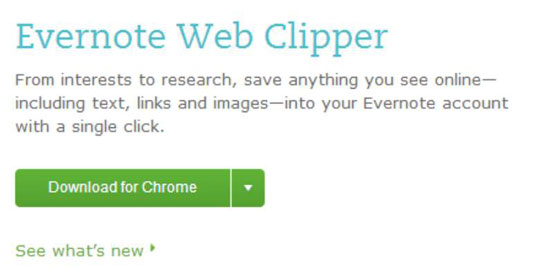Avec l'aide d'Evernote et de ClippingsConverter , vous pouvez couper des mots intéressants pendant que vous lisez un livre ou un journal sur votre Kindle et revoir les mots plus tard. ClippingsConverter (c'est gratuit !) vous permet de publier vos coupures sur Evernote après l'avoir autorisé à accéder à votre compte Evernote. Vous pouvez consulter toutes vos coupures, rechercher des mots ou des termes que vous avez coupés et transférer les coupures sur votre ordinateur.
Les instructions spécifiques pour créer des coupures sur votre Kindle dépendent de la génération de l'appareil.
-
Tous les appareils sont pris en charge via le bookmarklet à l'aide du navigateur Chrome.
-
Pour l'importation via My Clippings.txt, toutes les versions Kindle prenant en charge un fichier de coupures sont incluses.
-
Le Kindle Fire et le Kindle Fire HD ne prennent pas en charge l'écrêtage.
Pour plus de détails, consultez la page FAQ de ClippingsConverter.
Comment déplacer des coupures Kindle vers ClippingsConverter
Voici comment transférer vos coupures de votre Kindle vers ClippingsConverter à l'aide du bookmarklet :
Choisissez Ajouter une note ou Mettre en surbrillance dans le menu de votre Kindle.
Utilisez le bouton à cinq directions pour mettre en surbrillance le contenu que vous souhaitez couper.
Le texte en surbrillance a un arrière-plan légèrement plus sombre que le texte environnant.
Appuyez sur le bouton de navigation pour enregistrer votre sélection.
Accédez à votre fichier de coupure en connectant votre Kindle à votre ordinateur via le câble USB fourni.
Cliquez sur Ouvrir en réponse à l'invitation pour ouvrir l'appareil et accédez au répertoire Documents sur votre Kindle.
Accédez à ClippingsConverter .
Connectez-vous en saisissant votre nom d'utilisateur ou votre adresse e-mail et votre mot de passe. Cliquez sur Connexion.
Sinon, si vous n'avez pas de nom d'utilisateur, cliquez sur S'inscrire pour créer un compte.
Créez un nom d'utilisateur, saisissez votre adresse e-mail, choisissez un mot de passe et confirmez-le. Cliquez sur Créer mon compte
Cliquez sur le bouton Importer sur la page Explorateur.
Cliquez sur le bouton Cliquer pour télécharger dans la zone Choisir une source d'importation.
Installez le bookmarklet Export Clippings dans votre barre d'outils de favoris dans le navigateur Chrome, si vous ne l'avez pas déjà fait.
Besoin d'installer le bookmarklet ? Cliquez sur le bouton Instructions dans la zone Site Web Kindle et suivez les étapes.
Ouvrez un deuxième onglet dans le navigateur Chrome et accédez à https://kindle.amazon.com/your_highlights .
Cliquez sur le bookmarklet Export Clippings dans la barre d'outils de vos signets.
Dans la fenêtre contextuelle, cliquez sur le bouton Démarrer l'exportation et cliquez sur le bouton Télécharger lorsqu'il apparaît.
Le fichier clippings.json sera téléchargé sur votre ordinateur dans le dossier Téléchargements.
Revenez à l'onglet dans lequel ClippingsConverter est ouvert et cliquez sur le bouton Cliquer pour télécharger.
Accédez au fichier clippings.json dans votre dossier Téléchargements et cliquez sur le bouton Ouvrir.
Le fichier est téléchargé sur ClippingsConverter.
Comment envoyer des coupures de ClippingsConverter vers Evernote
Une fois que vos coupures sont dans ClippingsConverter, vous pouvez les envoyer à Evernote. Vous devez d'abord autoriser l'accès . Lorsque cela est fait, suivez les étapes suivantes pour exporter vos coupures vers Evernote :
Sur la page Explorateur, cliquez sur le menu déroulant Exporter dans la navigation supérieure et choisissez Evernote.
Sélectionnez les options que vous souhaitez utiliser pour exporter vos coupures.
Cliquez sur le bouton Démarrer l'exportation.
Les coupures sont ajoutées à Evernote sous forme de notes.